
Ada soalan tentang cara menambah grafik SmartArt dalam Excel? jangan risau! Editor PHP Zimo akan menerangkan secara terperinci di bawah cara untuk memasukkan grafik SmartArt dengan mudah dalam Microsoft Office 2016 Excel untuk membantu anda meningkatkan kesan visual carta dan pembentangan. Teruskan membaca untuk langkah-langkah di bawah untuk menyerlahkan fail Excel anda!
1 Masukkan Excel dan klik Sisipkan dalam bar menu.

2 Klik SmartArt dalam bar alat di bawah.

3 Anda boleh memilih model dalam menu lungsur dan klik OK untuk memasukkan.
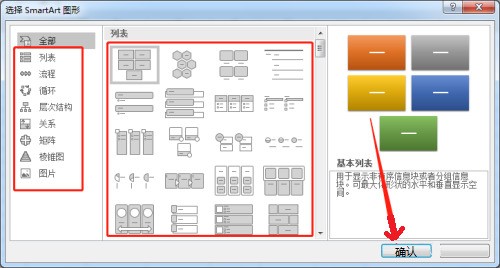
Atas ialah kandungan terperinci Bagaimana untuk memasukkan SmartArt dalam Excel di office2016_Cara untuk memasukkan SmartArt dalam Excel di office2016. Untuk maklumat lanjut, sila ikut artikel berkaitan lain di laman web China PHP!
 Apakah alat pelayan fail rangkaian?
Apakah alat pelayan fail rangkaian?
 Bagaimana untuk melaksanakan fungsi sembang dalam talian Vue
Bagaimana untuk melaksanakan fungsi sembang dalam talian Vue
 Bagaimana untuk memulihkan video yang telah dialih keluar secara rasmi daripada Douyin
Bagaimana untuk memulihkan video yang telah dialih keluar secara rasmi daripada Douyin
 Mengapa komputer terus dimulakan semula secara automatik
Mengapa komputer terus dimulakan semula secara automatik
 Bagaimana untuk memulihkan fail yang dikosongkan daripada Recycle Bin
Bagaimana untuk memulihkan fail yang dikosongkan daripada Recycle Bin
 Bagaimana untuk menyelesaikan status http 404
Bagaimana untuk menyelesaikan status http 404
 Ungkapan biasa tidak mengandungi
Ungkapan biasa tidak mengandungi
 Apakah kaedah pengisihan?
Apakah kaedah pengisihan?




